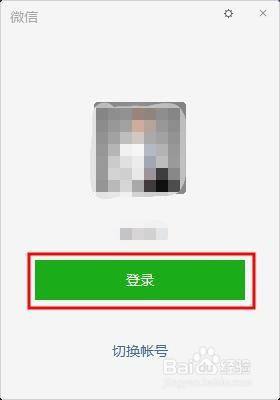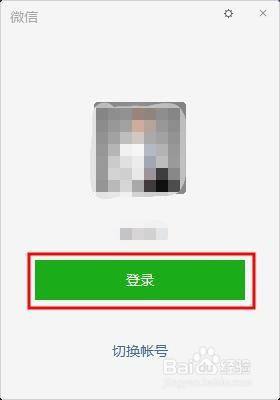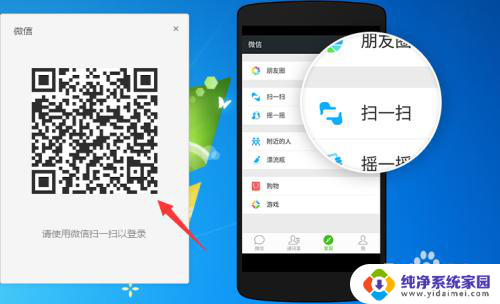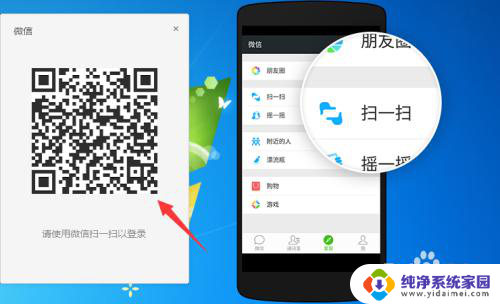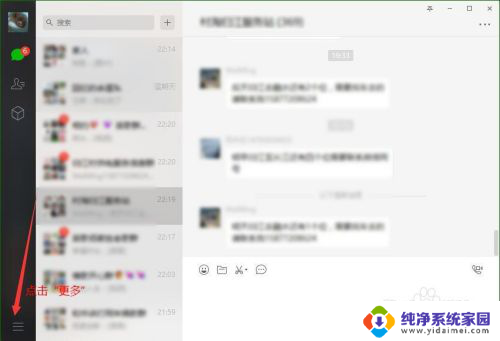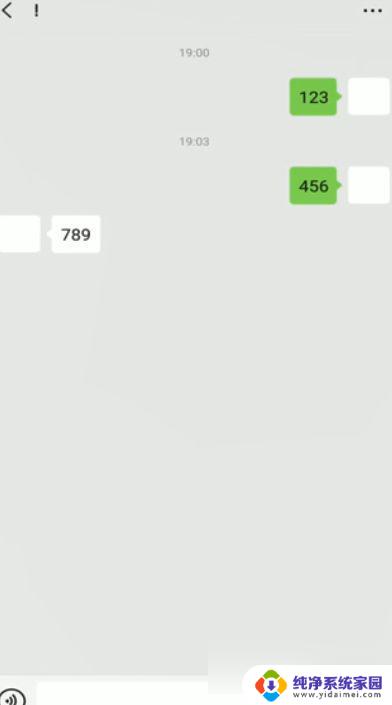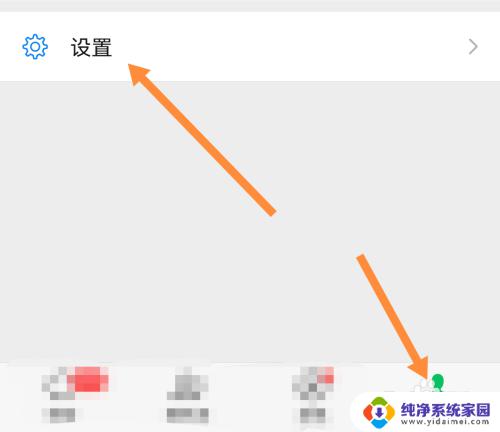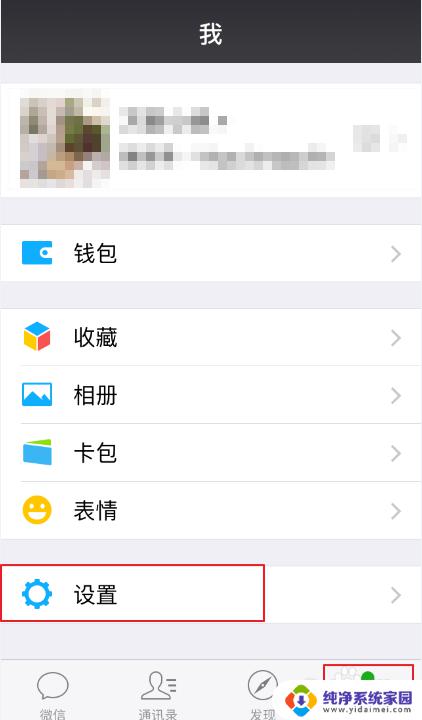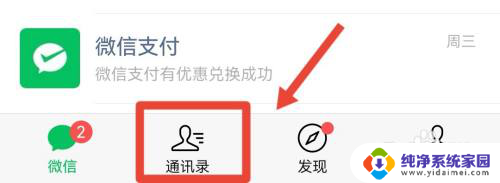微信如何把聊天记录导出来 微信聊天记录如何导出到电脑
微信如何把聊天记录导出来,随着社交软件微信的普及,我们越来越多地依赖它来与亲友保持联系,有时我们可能希望将聊天记录保存在电脑上,以备份或者其他目的。如何才能将微信的聊天记录导出到电脑呢?幸运的是微信已经为我们提供了一种简单的方法来实现这一目标。接下来我们将探讨如何使用微信将聊天记录导出到电脑,并探讨一些可能的应用场景。无论您是想备份重要的聊天记录,还是希望在电脑上方便地查看和管理聊天记录,本文都将为您提供一些有用的信息和指导。
方法如下:
1.很多人不知道微信聊天记录怎么导出的原因就是,微信的聊天记录在聊天窗口中是没有导出聊天记录入口的。而导出聊天记录的入口是在我们的微信设置中的。

2.首先我们打开微信,点击下方的我进入我们的个人信息页面,然后点击设置进入设置页面。
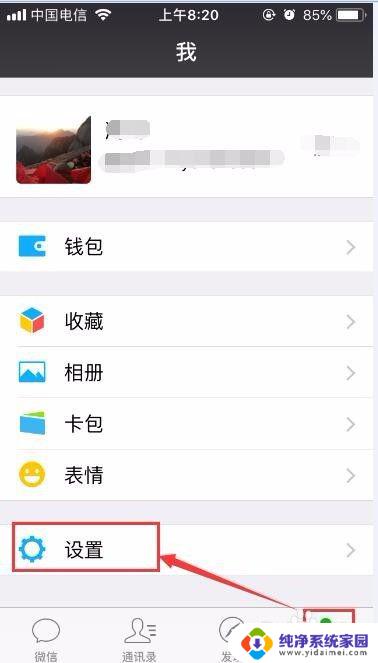
3.在微信设置页面中我们点击通用进入通用设置页面。然后在通用页面下拉就可以看到聊天记录迁移的功能。

4.点击聊天记录迁移进入,然后点击选择聊天记录。在这个页面上也教给我们另一种快速导出聊天记录的方法,具体你们点击聊天记录迁移页面下方的文字链接进去看。
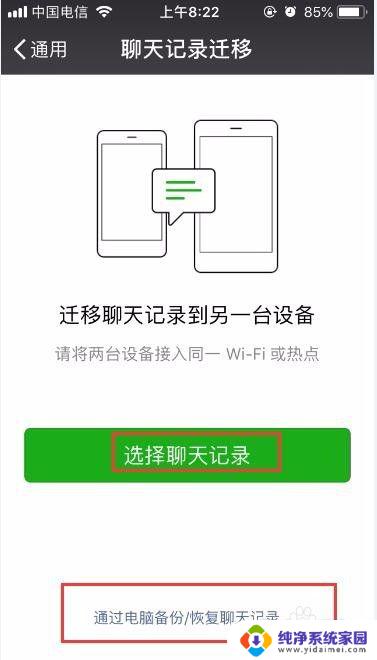
5.点击选择聊天记录,我们选择一个或者多个好友的聊天记录,然后点击下一步。
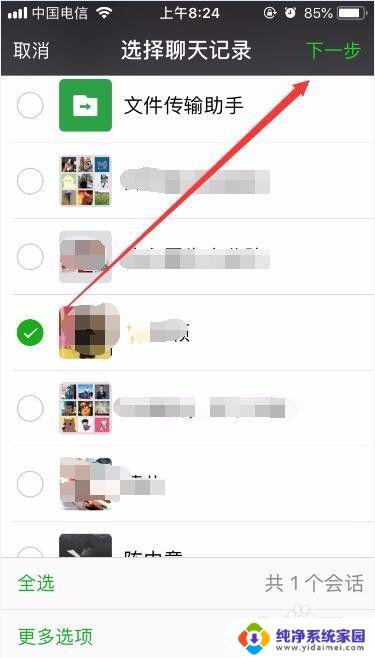
6.然后我们需要使用另一台设备登陆我们的微信号扫描这个出来的二维码,那么我们的聊天记录就迁移保存到了另一台设备上了。
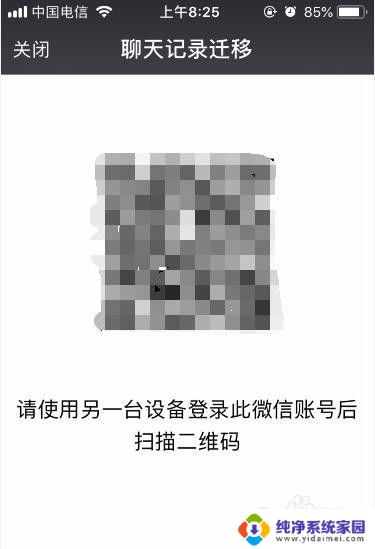
7.当然了如果我们没有两台手机的话,建议大家通过第四步的另一种保存方法,通过电脑备份微信聊天记录。
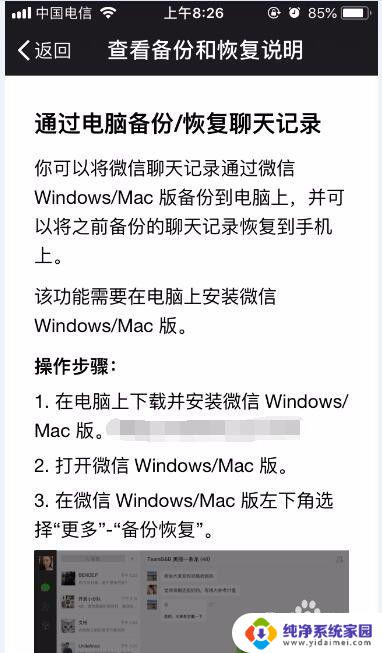
以上就是如何在微信中导出聊天记录的全部内容,如果需要的话,您可以按照这些步骤进行操作,希望这对大家有所帮助。